|
1
Apri una tela trasparente 950 x
700
Riempi la tela con il gradiente
"Valentin" - Stile lineare -
cosi impostato
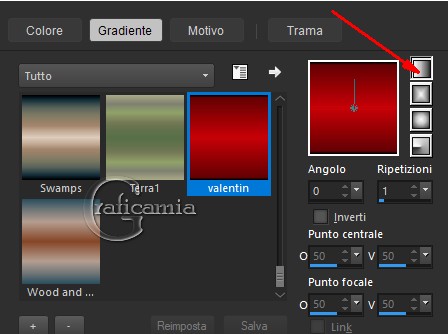
Effetti - effetti di trama /
Trama - usa la texture or5 -
colore #c0c0c0
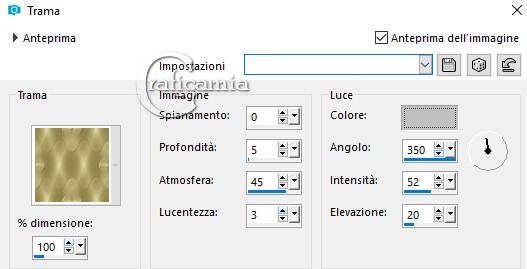
2
Livelli nuovo livello raster
Riempi con il motivo "or5"
Selezioni carica selezione da
disco "MD_valentine_2"
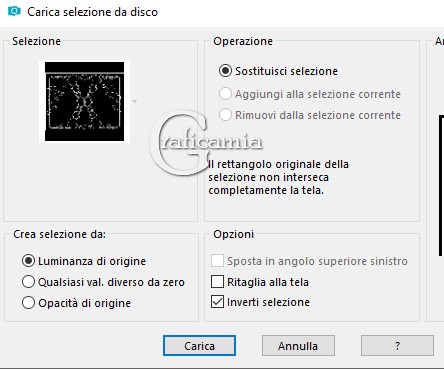
Premi canc sulla tastiera
Selezioni - deseleziona
3
Con la bacchetta magica
seleziona i cuoricini a destra e
a sinistra


4
Livelli nuovo livello raster
Riempi i cuoricini con il
gradiente
5
Effetti - Plugin - Alien Skin
Eye Candy 5 / Impact - glass
Importa il preset valentine
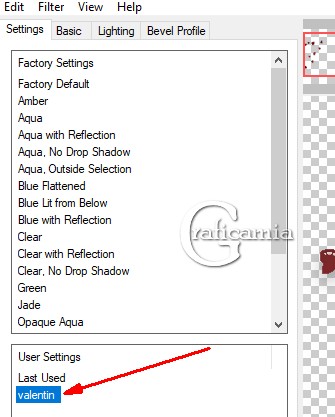
Se non riesci ad importare il
preset, queste sono le
impostazioni
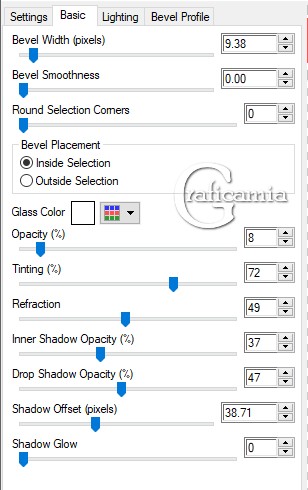

6
Selezioni - deseleziona
Posizionati sul livello Raster 2
7
Effetti - Plugin - ScreenWorks /
Pin Hole
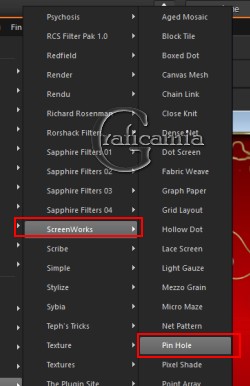
8
Livelli duplica
Rinomina questi livelli "Pin
Hole 1" e "Pin Hole 2"
Posizionati sul livello "Pin
Hole 1"
Regola aggiungi disturbo
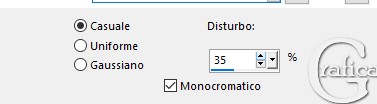
Posizionati sul livello "Pin
Hole 2"
Regola aggiungi disturbo come
prima ma cambia a 45
Chiudi questo livello
9
Posizionati sul livello di
sfondo
Apri "decor_1"
Modifica copia
Ritorna al tuo lavoro - modifica
incolla come nuovo livello
non spostarlo va bene cosi
10
Apri "étoiles"
Modifica copia
Ritorna al tuo lavoro - modifica
incolla come nuovo livello
Effetti - effetti di immagine /
Scostamento
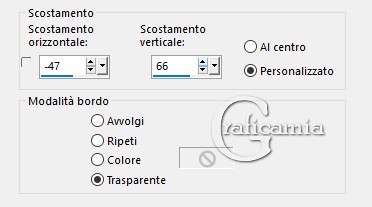
11
Livelli duplica
Rinomina i livelli "Stelle 1" e
"Stelle 2"
Posizionati sul livello "Stelle
1"
Regola aggiungi disturbo come
prima a 35
Posizionati sul livello "Stelle
2" e metti a 45
Chiudi il livello si Stelle 2
12
Posizionati sul livello
superiore
Apri "coeur"
Modifica copia
Ritorna al tuo lavoro - modifica
incolla come nuovo livello
Livelli duplica
Rinomina i livelli "cuore 1" e
"cuore 2"
Posizionati su "cuore 1"
Effetti - Plugin - Alien Skin
Eye Candy 4000 / Fire
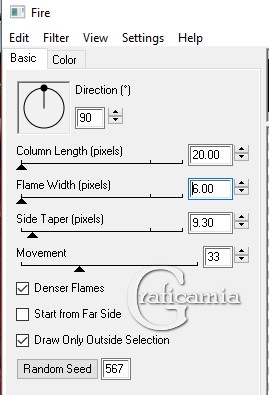
13
Posizionati sul livello "cuore
2"
Applica lo stesso filtro Fire
cliccando 1 volta su Random Seed
Chiudi questo livello
14
Apri "petit coeur"
Modifica copia
Ritorna al tuo lavoro - modifica
incolla come nuovo livello
Effetti - effetti di immagine /
Scostamento
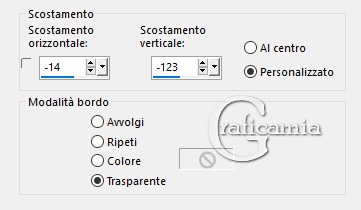
15
Effetti - Plugin - Alien Skin
Eye Candy 5 / Impact - glass
usa lo stesso preset (valentin)
del punto 5
16
Apri "merydesig_couple"
Modifica copia
Ritorna al tuo lavoro - modifica
incolla come nuovo livello
Effetti - effetti di immagine /
Scostamento
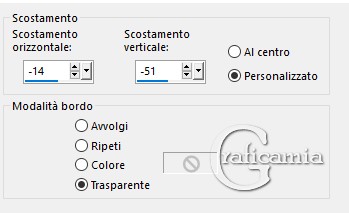
17
Effetti - effetti 3D sfalza
ombra - colore bianco
spunta ombra su un nuovo livello
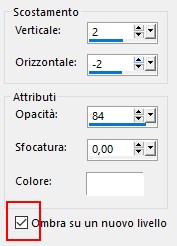
18
Posizionati sul livello
dell'ombra
Livelli duplica
Rinomina i livelli "ombra 1" e
"ombra 2"
19
Posizionati sul livello ombra 1
Regola aggiungi disturbo -
causale - 35
Posizionati sul livello ombra 2
Regola aggiungi disturbo -
causale - 45
Chiudi il livello ombra 2
Metti la modalità di miscelatura
tutti e due i livelli su
Dissolvi
20
Questi son i livelli
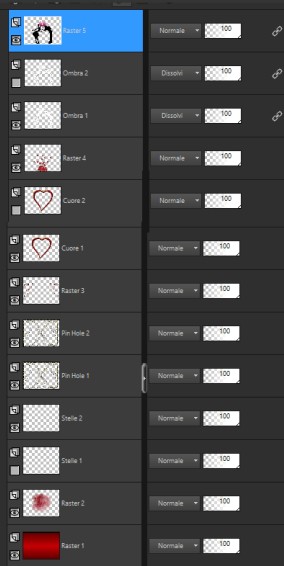
21
Aggiungi la tua firma o
watermark su un nuovo livello
22
Modifica copia speciale - copia
unione
Apri Animation Shop - Modifica
incolla come nuova animazione
23
Ritorna in psp
Apri tutti i livelli delle copie
chiusi e chiudi gli originali
Modifica copia speciale - copia
unione
Vai in Animation
Modifica incolla dopo il
fotogramma corrente
24
Controlla l'animazione
Salva in formato Gif
*******************************************
Eseguito da Chiccagrafic

**************************************
Eseguito da Vincent 43


Le mie traduzioni sono
registrate su:

Copyright©2018-Webmaster
Graficamia |